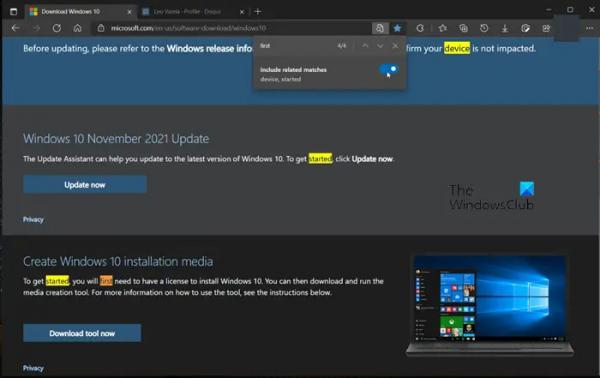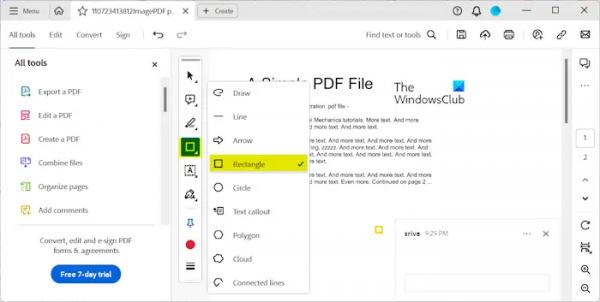С появлением Bing и Copilot можно сказать, что Microsoft определенно не забывает о возможностях искусственного интеллекта. Он также включил функцию поиска на странице в Microsoft Edge. Если он включен, Edge просканирует введенную вами фразу и выделит все, что с ней связано. Однако не всем нравится эта интеграция и они хотят знать, как ее отключить. Если вы один из них, этот пост для вас, поскольку здесь мы узнаем, как отключить похожие совпадения при поиске на странице в Edge.
Отключить похожие совпадения при поиске на странице в Edge
Для некоторых пользователей Похожие матчи работают не так, как предполагалось. Их перенаправляют на некоторые фразы, которые не имеют ничего общего с тем, что они искали. Следовательно, они хотят отключить похожие совпадения при поиске на странице в Edge. Существует два способа отключить связанные совпадения.
- Из поля Найти
- Из настроек Edge
Давайте поговорим о них подробно.
1) Из поля «Найти»
Программы для Windows, мобильные приложения, игры — ВСЁ БЕСПЛАТНО, в нашем закрытом телеграмм канале — Подписывайтесь:)
Когда вы активировали поле «Найти» с помощью сочетания клавиш Ctrl + F, вы, должно быть, заметили Включить связанные совпадения переключать. Один из самых простых способов отключить эту функцию — выключить ее. Однако для некоторых пользователей переключатель автоматически включается при следующем поиске. В этом случае перейдите ко второму методу.
2) Из настроек Edge
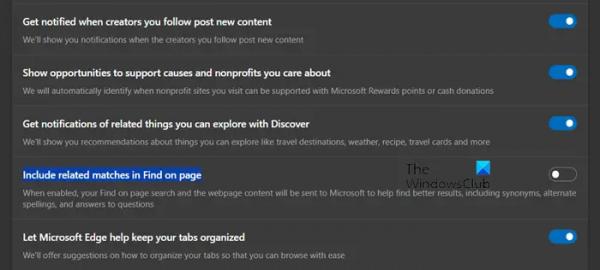
Если предыдущий метод не помог вашей лодке спуститься на воду, давайте настроим настройки Edge, чтобы отключить рассматриваемую функцию. Выполните шаги, указанные ниже, чтобы сделать то же самое.
- В Edge нажмите на три точки и выберите Настройки.
- Перейдите в раздел Конфиденциальность, поиск и службы.
- Теперь ищите Включить похожие совпадения в поиск на странице или Предложите лучшие совпадения в разделе «Найти на странице» в разделе Услуги.
- Вы можете отключить переключатель, и все будет в порядке.
Вот и все!
Читать: отключить или включить предлагаемые пароли в Edge
Как отключить режим совместимости в Microsoft Edge?
Режим совместимости в MS Edge для доступа к веб-сайтам, использующим старые технологии, такие как некоторые элементы управления Frames или ActiveX. Однако, если вы не планируете использовать эти веб-сайты и хотите отключить эту функцию, перейдите на Настройки > Браузер по умолчанию > Разрешить перезагрузку сайтов в режиме Internet Explorer (режим IE), и выберите Не разрешать.
Читайте: Как отключить пролистывание края экрана в Windows?
Как отключить поисковые предложения в Edge?
Если вы хотите внести изменения в настройки поиска в Edge, перейдите по ссылке Настройки > Конфиденциальность, поиск и службы > Поиск > Адресная строка и поиск > Поисковые предложения, фильтры и поиск. и, наконец, отключите «Показать мне поиск и предложения сайтов, используя введенные мной символы». Вы также можете отключить предложения раскрывающегося списка адресной строки в Microsoft Edge с помощью GPEDIT и REGEDIT.
Также читайте: Как отключить поисковые предложения в адресной строке в Edge.